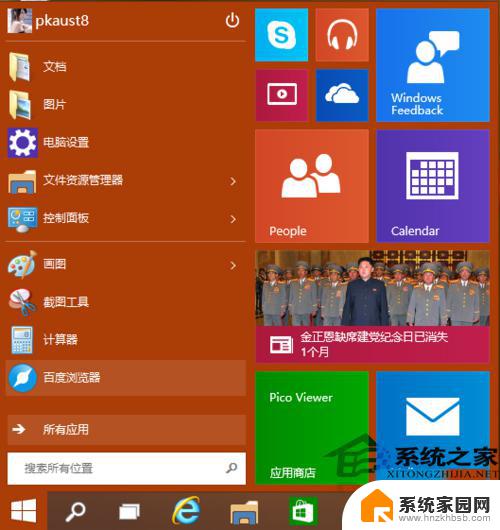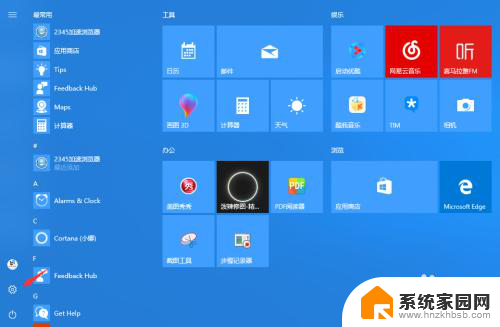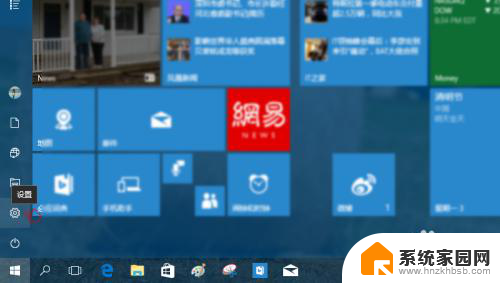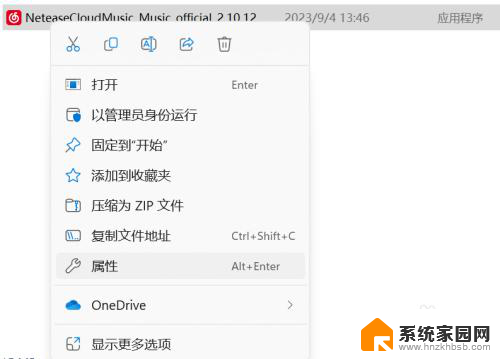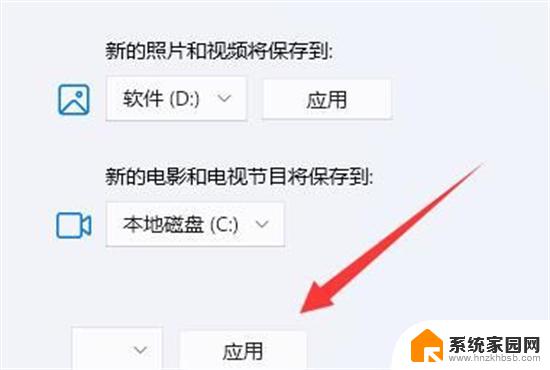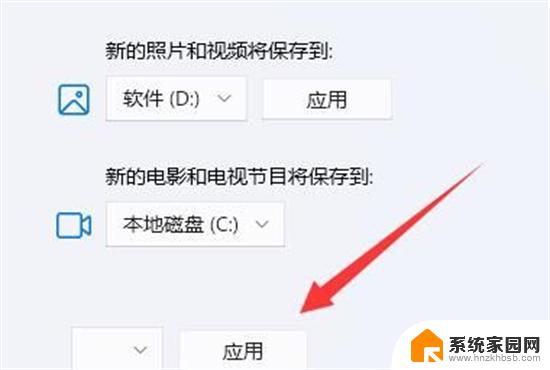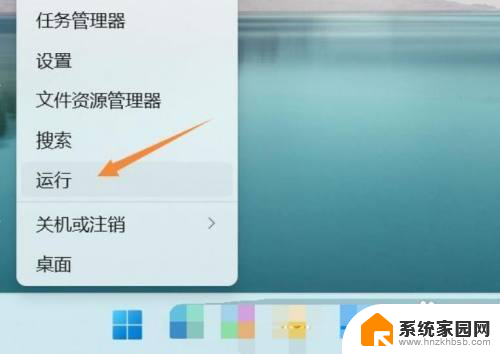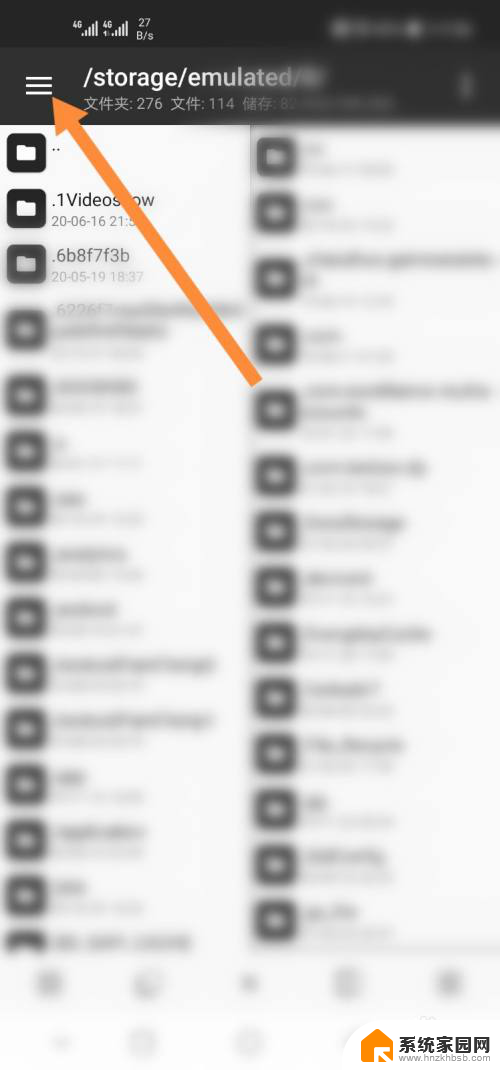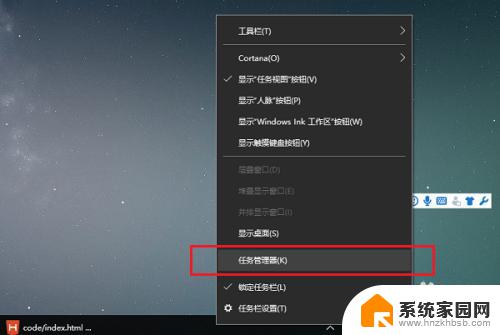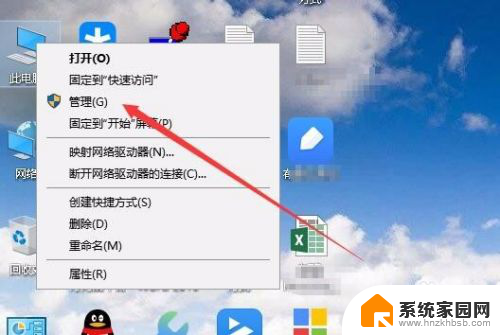微软商店安装失败 win10应用商店无法安装应用
近年来随着科技的不断进步与发展,应用商店已经成为我们日常生活中不可或缺的一部分,有时我们可能会遇到一些问题,比如在使用Windows 10操作系统的时候,微软商店安装失败的情况。这意味着我们无法通过应用商店来安装我们想要的应用程序。对于很多用户而言,这无疑是一个令人沮丧的问题。究竟是什么原因导致了这一问题的发生呢?如何解决这一困扰呢?本文将就此展开探讨。
访问:
微软原版Win10 ISO镜像
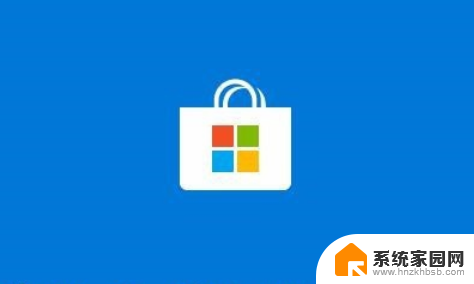
win10应用商店安装失败的解决方法:
一、重新登录Win10商店
1、打开商店后,点击你的头像
2、点击你的账户名称,进入账户页面
3、点击你的账户名,然后点击“注销”
4、再次点击头像图标,然后点击“登录”
5、点击你的账户(一般第一个就是)进行登录
然后你再尝试下载应用,问题可能就会解决。如果无效,可尝试下一种方法。
二、重置windows10商店缓存
1、在Cortana搜索栏输入wsreset,然后选择第一项
2、重置命令会自动运行,并打开Win10商店
此时再次尝试下载,问题也许就会解决。如果还不管用,可尝试第三种方法。
三、使用“疑难解答”
1、在Cortana搜索栏输入“疑难解答”,选择第一项
2、点击下方“使用Windows更新解决问题”
3、按照提示点击“下一步”就可以,中间如果要求管理员权限。就点击“尝试以管理员身份进行疑难解答”
4、Win10会自动搜索问题并尝试解决,完成之后。会给出相应结果(上图只是举例,实际结果可能不同)
这种方法算是比较通用,哪怕是不能解决商店问题,可能也会解决一些其他问题,不妨一试。如果这种方法解决不了,可以尝试最后的“终极方法”。
四、重置Win10更新
1、在Cortana搜索栏输入“服务”,选择第一个
2、找到Windows Update服务,并将其停止(可在服务名称上点右键,选择“停止”;或点击左侧的“停止此服务”)
3、然后进入C:windows,找到SoftwareDistribution文件夹。并将其重命名为SoftwareDistribution.old(只要名称变了就行,不必非要是这个)
4、重新启动Windows Update服务
此时再次打开商店应用,问题应该就会解决了。不过这种方法属于“猛剂”,前三种方法不管用时再用比较安全。
当win10应用商店安装失败错误代码0x80073D0A时的解决方法:
Win10自带应用商店下载安装失出些错误代码0x80073D0A。这是因为第三方防火墙软件关掉了系统的防火墙服务项。
1、右击电脑桌面“我的电脑”-->"管理"-->"服务和应用程序"-->“服务”。
2、找到防火墙服务项“Windows Firewall”点击“启动”。
3、再回应用商店下载安装就OK了。
以上是微软商店安装失败的全部内容,如果您需要,您可以按照以上步骤进行操作,希望对大家有所帮助。